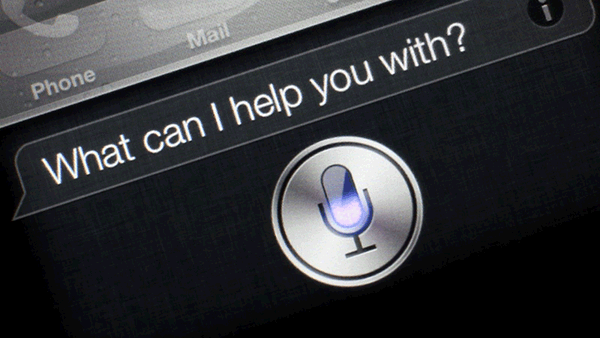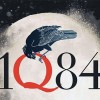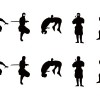スマホを持っている人で、一日スマホに触れないという人はほとんどいないのではないでしょうか。電話やメールはもちろん、電車に乗ってブラウジングやアプリで読書、オンラインゲームをしている人もいるでしょう。もしも一日のうちかなりの時間、スマホに触れているのであれば、スマホの言語設定を英語にしてみてはいかがでしょうか。
iPhoneの言語設定(アップル公式ホームページより)
※アンドロイド携帯は機種により異なるので検索してみてください。
難しそうに感じるかもしれませんが、スマホはアイコンで直感的に理解できるようになっているので、英語が分からなくてもアイコンを見れば意味が分かります。慣れてくれば、アイコンと意味を照らし合わせて英語の意味も覚えてしまいましょう。
スマホで使われている英語の意味
たとえば
・Calendar → カレンダー
・Settings → 設定(複数形になっているのがミソ)
・Contacts → 連絡先(上に同じく複数形)
・Calculator → 計算機
・Stocks → 株価(複数形)
よく使うメール機能は
・Inbox → 受信
・Sent → 送信済み(過去形)
・Flagged → フラグ付き(受身形)
・Bulk Mail → 迷惑メール
・Trash → ゴミ箱(Trashは不可算名詞なので複数形のsはつかない)
・Drafts → 下書き(複数形)
・Edit → 編集
ブラウザは
・Favorites → お気に入り
・History → 履歴
・Done → 完了
・Copy → コピー
・Define → 辞書(「定義する、意味を明らかにする」という意味から)
いかがですか? 実際には横にアイコンが並ぶのでそれほど難しくはないと思います。
さらに海外展開もしているアプリやオンラインゲームは、その機能も英語表示に変わります。たとえばTwitterやFacebookなどは、アプリの説明にいたるまですべて英語表示になります。オンラインゲームでSNS機能があるものならば、海外の人と英語でコミュニケーションを取るのもいいですね。
またiPhoneだけのサービスですがSiriとの会話も英語になります。Siriの設定だけを英語にすることも可能です。たとえば「play music」と声をかければiPhoneに入っている音楽が流れます。しかしSiriの判定はかなり厳しく、カタカナ発音だとなかなか通じません。RとLが最初にある単語だと、ほとんどの初学者の人は通じないでしょう。でもだからこそ、自分の発音を試すのに最適だとも言えます。機械だから何回トライしても気兼ねしませんしね。
たとえば「Search the web for ○○」と伝えれば「○○」についてwebで調べてくれます。ここに自分の発音を試してみたい単語を入れてみましょう。きちんとした答えが返ってくれば成功です。難関はRightとLight。純粋な発音だけだとかなり難しいです。実際の会話では文脈で判断できるので通じなくてもそれほど気にする必要はありません。遊びながら楽しんで発音練習してみましょう。